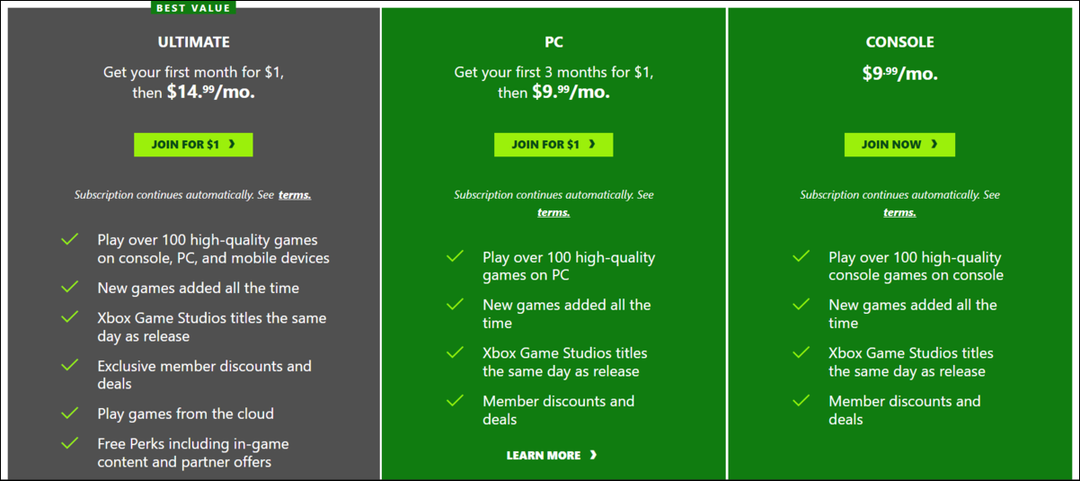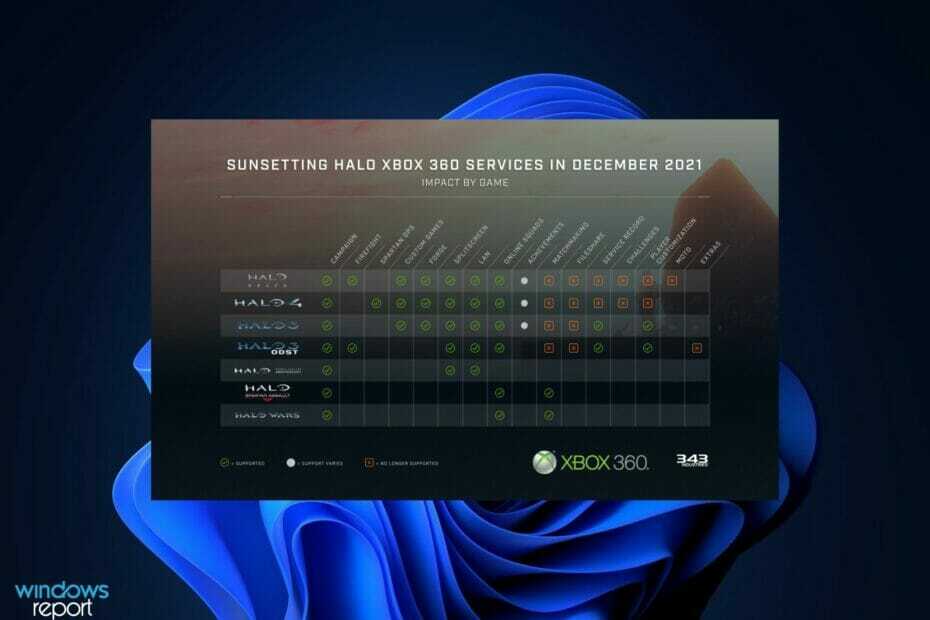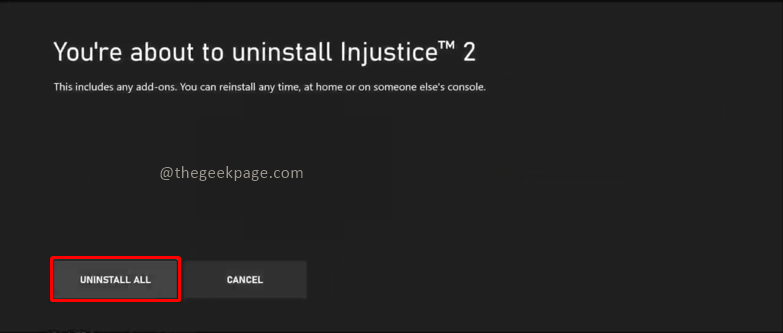- Diablo Immortal adalah permainan video multiplayer role-playing online free-to-play yang juga dapat dimainkan dengan pengontrol yang kompatibel.
- Namun, banyak pengguna melaporkan bahwa terkadang pengontrol tidak berfungsi dengan game, mengalami kelambatan, tidak terdeteksi, dll.
- Bisa jadi karena Anda menggunakan pengontrol yang tidak kompatibel, karena batas bingkai, atau karena pengaturan grafis game.
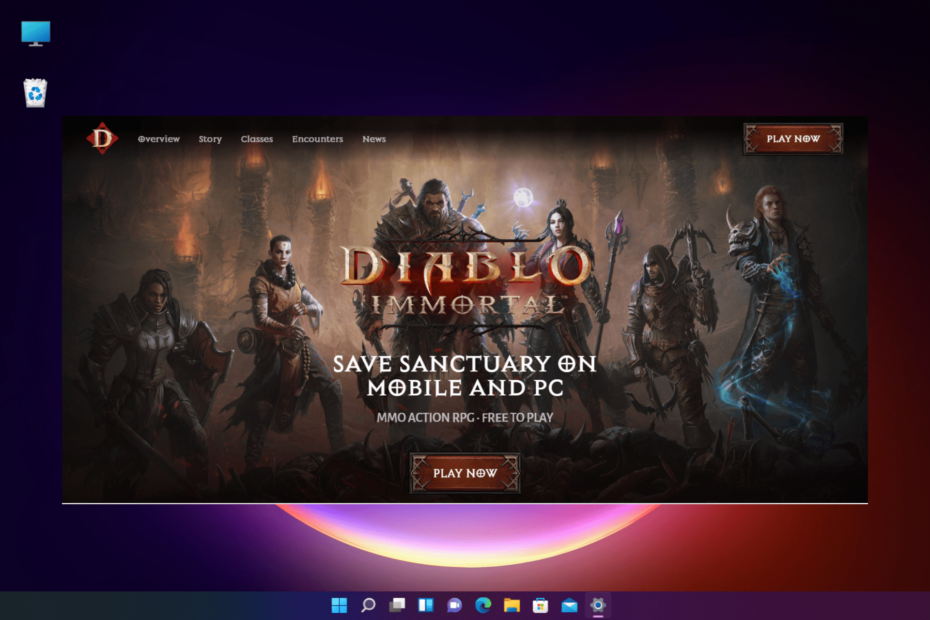
- Migrasi mudah: gunakan asisten Opera untuk mentransfer data yang keluar, seperti bookmark, kata sandi, dll.
- Optimalkan penggunaan sumber daya: memori RAM Anda digunakan lebih efisien daripada di browser lain
- Privasi yang ditingkatkan: VPN gratis dan tidak terbatas terintegrasi
- Tanpa iklan: Pemblokir Iklan bawaan mempercepat pemuatan halaman dan melindungi dari penambangan data
- Ramah game: Opera GX adalah browser pertama dan terbaik untuk bermain game
- Unduh Opera
Jika pengontrol Anda tidak berfungsi di Diablo Immortal, maka Anda tidak sendirian. Tampaknya menjadi masalah umum di kalangan pecinta game, terutama dengan kontroler Xbox seri X dan PS5.
Untuk masalah seperti Pengontrol nirkabel Xbox One untuk PC tidak berfungsi, Anda dapat merujuk ke panduan kami untuk menemukan solusi termudah.
Namun, ada situasi ketika gamepad untuk PC berfungsi dengan baik, tetapi Anda mungkin melihat jeda selama permainan.
Namun, meski kompatibel, jika Diablo Immortal masih tidak mendeteksinya, maka dukungan pengontrol untuk PC bisa sepenuhnya tidak berfungsi.
Apakah Diablo Immortal memiliki dukungan pengontrol?
Jadi, bisakah kamu memainkan Diablo Immortal di PC dengan pengontrol? Ya, Anda dapat menggunakan pengontrol game untuk memainkan Diablo Immortal di PC dan seluler (iOS/Android).
Karena itu, tidak semua pengontrol didukung. Jadi jika pengontrol Diablo Immortal Anda tidak berfungsi di PC, ini bisa menjadi salah satu alasan utama.
Kontroler apa yang bisa kamu gunakan untuk memainkan Diablo Immortal?
Di bawah ini adalah daftar lengkap pengontrol yang dapat digunakan pemain untuk mainkan Diablo Immortal, tetapi itu bervariasi untuk PC dan seluler yang berbeda.
| Kabel PC | Nirkabel PC | Pengontrol iOS | Pengontrol Android |
| Pengontrol Nirkabel Xbox One | Pengontrol Bluetooth Nirkabel Xbox One | Backbone One Controller | Pengontrol Bluetooth Nirkabel Xbox One |
| Logitech Gamepad F510 | SteelSeries Stratus Duo (melalui Bluetooth) | Razer Kishi | Pengontrol Bluetooth Xbox Series X/S |
| Logitech Gamepad F710 | Sony Dualshock 3 (melalui Adaptor Bluetooth 8 Bitdo) | Pengendali Kerusuhan Rotor (Mfi) | SteelSeries Stratus Duo |
| sony dual shock 3 | Sony Dualshock 4 (melalui Bluetooth) | SteelSeries Nimbus (Mfi) | sony dual shock 4 |
| sony dual shock 4 | Pengontrol Sony DualSense (PS5) | sony dual shock 4 | Pengontrol Nirkabel Sony DualSense (PS5) |
| Pengontrol Sony DualSense (PS5) | Nintendo Switch Pro Controller (melalui Mayflash Magic NS) | Pengontrol Nirkabel Sony DualSense (PS5) | Seri Pengendali Xbox Elite 2 |
| Nintendo Switch Joycons (melalui Grip dan USB C) | – | Xbox Elite Controller Seri 2 (iOS 15+) | Pengontrol Adaptif Xbox |
| Nintendo Switch Pro Controller (melalui USB C) | – | Pengontrol Adaptif Xbox (iOS 14+) | Razer Kishi |
| Pengontrol Adaptif Xbox | – | Pengontrol Bluetooth Nirkabel Xbox One | Pengontrol 8bitdo SN30 Pro |
| Pengontrol Xbox Elite | – | Pengontrol Bluetooth Xbox Series X/S | – |
| Seri Pengendali Xbox Elite 2 | – | – | – |
Jika pengontrol Anda terdaftar dan masih tidak berfungsi dengan Diablo Immortal, Anda dapat mencoba metode di bawah ini untuk memecahkan masalah.
Apa yang harus saya lakukan jika pengontrol saya tidak berfungsi di Diablo Immortal?
1. Beralih ke pengontrol dari pengaturan game
- Membuka Diablo Abadi dan klik Pengaturan.
- Di sini, klik Pengontrol.
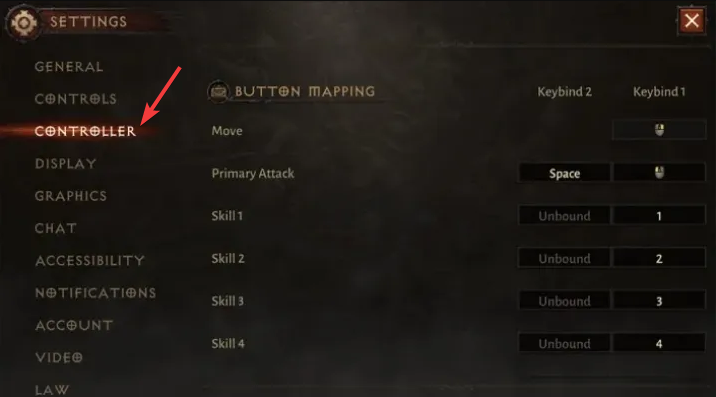
- Mengubah Pengontrol dari Papan ketik.
Sekarang, luncurkan kembali game Anda agar perubahannya efektif dan periksa apakah pengontrolnya sekarang berfungsi.
- 5 pengontrol game terbaik untuk Windows 11
- Kesalahan driver pengontrol Xbox/tidak dikenali di Windows 10/11
- PERBAIKI: Gamepad dikenali tetapi tidak berfungsi di game
2. Ubah pengaturan FPS Anda
- Pergi ke Pengaturan di Diablo Abadi.
- Selanjutnya, pilih grafis di kiri.
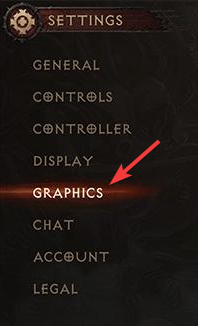
- Sekarang, navigasikan ke kanan dan pergi ke FPS bagian.
- Di sini, di sebelah FrameRate, Pilih membuka tutup, dan matikan Sinkronisasi vertikal dan Penajaman Gambar.
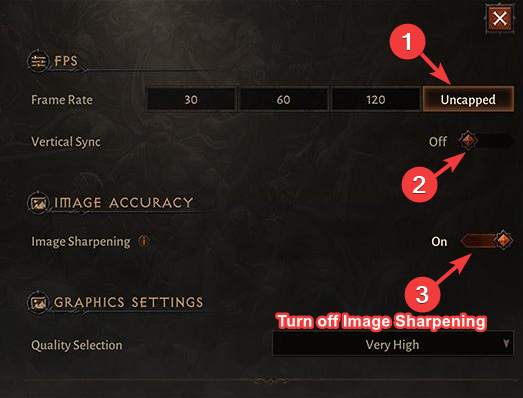
- Pada saat yang sama, matikan perangkat lunak FPS pihak ketiga lainnya yang berjalan di PC Anda.
Setelah selesai, restart game dan periksa apakah masalah lagging pengontrol Diablo Immortal teratasi.
3. Remap tombol pengontrol Di Diablo Immortal
Diablo Immortal tidak hanya memungkinkan Anda untuk menggunakan pengontrol yang didukung, tetapi juga memungkinkan Anda untuk memetakan kembali tata letak tombol.
Berikut adalah tampilan cepat dari kontrol default untuk Diablo Immortal untuk setiap tombol pada kontrol Xbox.
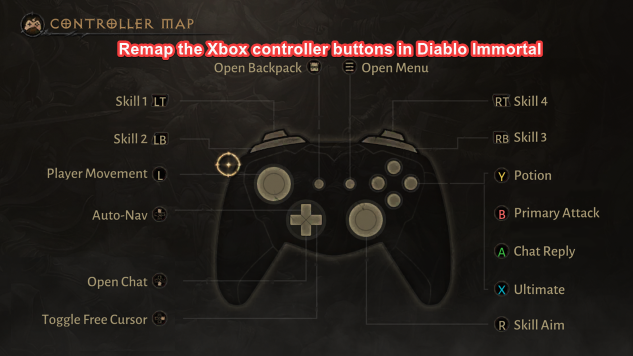
Anda dapat memetakan kembali kontrol yang sesuai untuk memperbaiki Diablo Immortal yang tidak berfungsi di Xbox. Selain itu, untuk beberapa pengguna, meningkatkan Deadzone dalam opsi game membantu memperbaiki masalah.
Namun, jika suara di Diablo Immortal tidak berfungsi, Anda dapat merujuk ke pos terperinci kami tentang cara memperbaiki masalah.
Untuk masalah lain dengan Diablo Immortal, tinggalkan pesan di kotak komentar di bawah dan kami akan mencoba memperbaikinya.
 Masih mengalami masalah?Perbaiki dengan alat ini:
Masih mengalami masalah?Perbaiki dengan alat ini:
- Unduh Alat Perbaikan PC ini dinilai Hebat di TrustPilot.com (unduh dimulai di halaman ini).
- Klik Mulai Pindai untuk menemukan masalah Windows yang dapat menyebabkan masalah PC.
- Klik Perbaiki Semua untuk memperbaiki masalah dengan Teknologi yang Dipatenkan (Diskon Eksklusif untuk pembaca kami).
Restoro telah diunduh oleh 0 pembaca bulan ini.